Opstår, når der er en fejllæsning af kommunikationsenheden
- Runtime error 8020 vises, når der er problemer med at læse fra en comm-enhed.
- Hardware- eller softwareproblemer kan begge være årsagen til dette problem.
- Du kan rette fejlen ved at opdatere driverne eller bruge en anden USB-port.
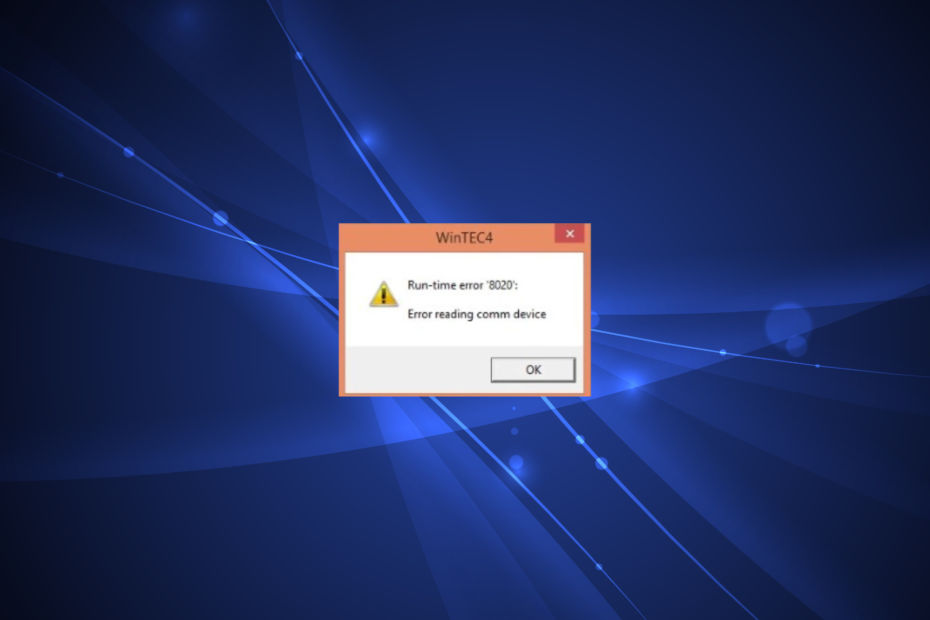
xINSTALLER VED AT KLIKKE PÅ DOWNLOAD FIL
- Download Outbyte Driver Updater.
- Start den på din pc for at finde alle de problematiske drivere.
- Klik derefter Opdater og anvend valgt for at få de seneste driverversioner.
- OutByte Driver Updater er blevet downloadet af 0 læsere i denne måned.
Runtime fejl 8020 opstår i læsningen af en kommunikationsenhed. Det har en tendens til at påvirke flere enheder; indtil den underliggende årsag er identificeret og elimineret, fortsætter fejlen med at genere brugerne.
Fejlen opstår ofte efter opdatering eller opgradering af Windows og viser sig at påvirke Produktiv adapter og driver. Lad os finde ud af, hvad der udløser Runtime error 8020 og de løsninger, der fungerede for andre brugere!
Hvad forårsager Runtime error 8020?
- Hardware problemer: Fejl 8020 kan være forårsaget af beskadigede kabler, stik, enheden eller ethvert problem relateret til kommunikationsenhedens fysiske tilstand.
- Forældede drivere: Denne fejl kan skyldes forældede eller inkompatible drivere. Opdaterede drivere øge hastigheden og løse kompatibilitetsproblemer mellem softwaren og hardwaren.
- Softwareproblemer: Nogle modstridende programmer eller drivere kan også hindre kommunikationsenhedens korrekte funktion. Der kan være fejl under udlæsningsprocessen, når bestemt software eller driver ikke fungerer korrekt på din enhed.
Hvordan løser jeg Runtime error 8020?
Inden vi fortsætter, prøv først disse hurtige tricks:
- Sørg for, at alle kabler, der forbinder computeren og kommunikationsenheden, er korrekt forbundet. Tjek for løse eller beskadigede porte, kabler eller stik. Reparer eller udskift evt.
- Tilslutning af kommunikationsenheden til en anden USB-port. Eller måske, brug en anden computer til at kontrollere, om problemet ligger hos den, der blev brugt tidligere.
Hvis ingen virker, skal du gå til de næste listede løsninger.
1. Geninstaller driveren
- Søge efter Enhedshåndtering fra Startmenu og klik Åben.
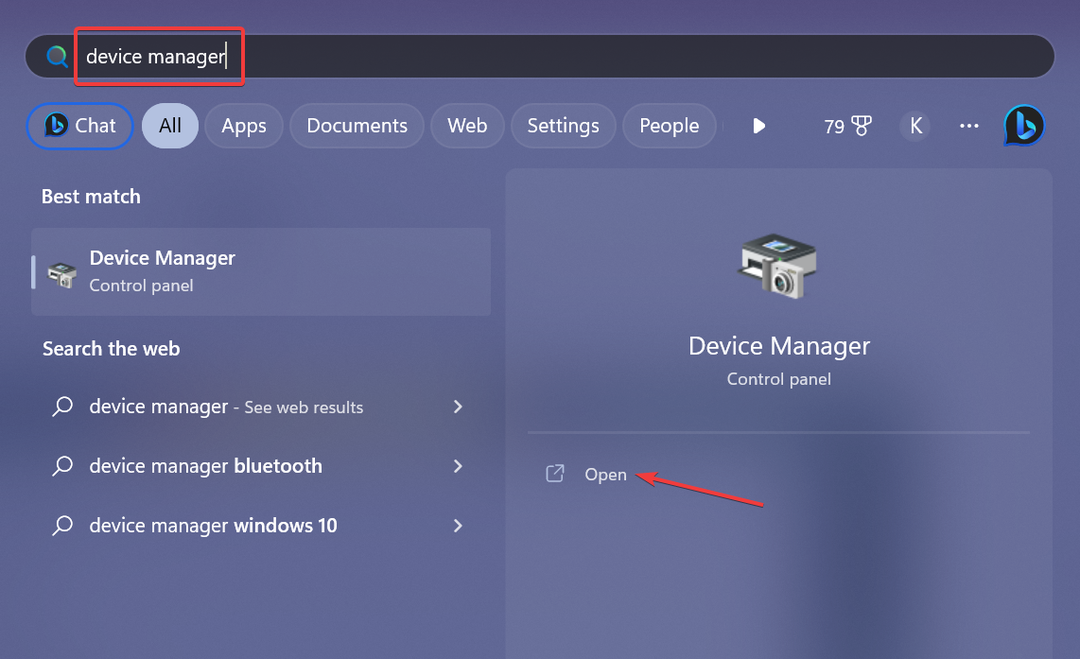
- Se efter den kommunikationsdriver, du vil opdatere. Højreklik på driveren og vælg Afinstaller enhed.
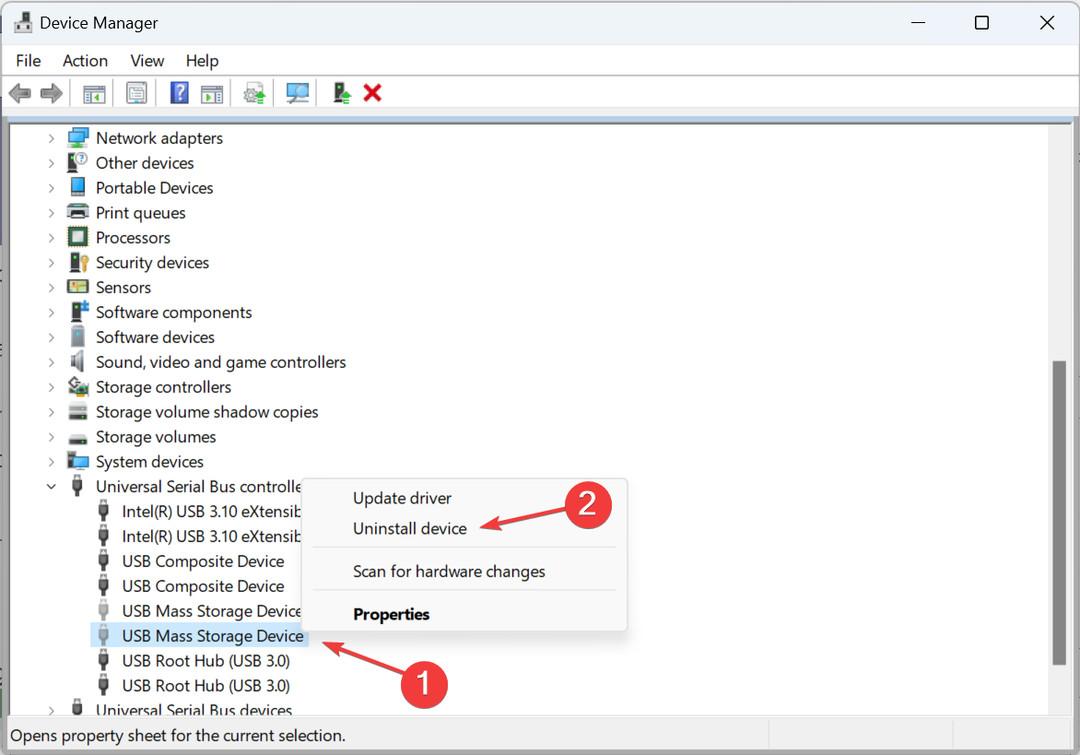
- Genstart din computer. Windows vil forsøge at geninstallere driveren ved opstart.
Hvis du stadig står over for Runtime-fejlen 8020, skal du besøge producentens websted, tjekke efter den nyeste version og installere driverne manuelt. Det er normalt en download, der kan downloades .exe fil, der skal køres for at opdatere driverne.
Desuden, hvis com-porte i enhedshåndteringen mangler, skal du gendanne dem først.
Hvis du vil spare tid og nemmere vil administrere dine drivere, er der et skræddersyet driveropdateringsprogram, der kan registrere og geninstallere dine drivere på ingen tid.
⇒ Hent Outbyte-driver Opdaterer
2. Afinstaller modstridende software
- Trykke Windows + R at åbne Løb, type appwiz.cpl i tekstfeltet, og tryk Gå ind.
- Vælg det problematiske program og klik Afinstaller.
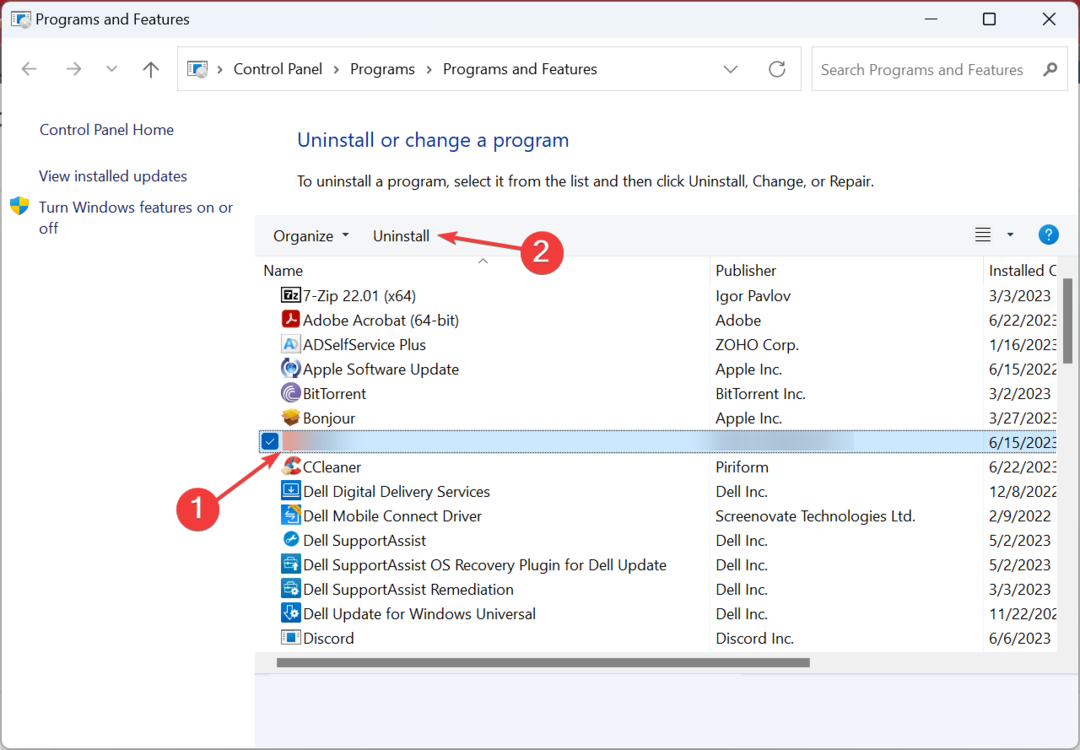
- Følg instruktionerne på skærmen for at fuldføre processen.
Hvornår afinstallere programmer, start med dem, der blev downloadet eller opdateret omkring samme tid, dukkede fejlen først op. I de fleste tilfælde burde dette løse problemet.
- Driver Cleaner / Uninstaller: 7 bedste værktøjer til brug i 2023
- USB-porte fungerer ikke i Windows 10: Hvorfor og hvordan man løser det
- Sådan installeres USB-driveren på Windows 10 [Nem vejledning]
En af disse løsninger skulle have hjulpet med at rette Runtime error 8020 i Windows; den berørte enhed ville nu fungere fint.
Inden du rejser, skal du kontrollere bedste driveropdateringsværktøjer og få en i dag for automatisk at downloade den nyeste driverversion og holde sådanne fejl på afstand.
Fortæl os i kommentarerne, hvilken løsning der virkede for dig.
Oplever du stadig problemer? Løs dem med dette værktøj:
SPONSORERET
Nogle driverrelaterede problemer kan løses hurtigere ved at bruge en skræddersyet driverløsning. Hvis du stadig har problemer med dine drivere, skal du blot installere OutByte Driver Updater og få det op at køre med det samme. Lad det derfor opdatere alle drivere og løse andre pc-problemer på ingen tid!


![Runtime Error 13: Type Mismatch [Fix]](/f/f5d3d8f0d0712c5e8d2148a312ead376.png?width=300&height=460)